Stopp CMD-krasj i enkle trinn
- Mange ting kan utløse disse tilfeldige krasjene, men de kan fikses i noen få trinn.
- Vi anbefaler alltid en omstart av systemet da dette i noen tilfeller vil være tilstrekkelig.

XINSTALLER VED Å KLIKKE LAST NED FILEN
Denne programvaren vil reparere vanlige datamaskinfeil, beskytte deg mot filtap, skadelig programvare, maskinvarefeil og optimalisere PC-en for maksimal ytelse. Løs PC-problemer og fjern virus nå i tre enkle trinn:
- Last ned Restoro PC Repair Tool som følger med patentert teknologi (patent tilgjengelig her).
- Klikk Start søk for å finne Windows-problemer som kan forårsake PC-problemer.
- Klikk Reparer alle for å fikse problemer som påvirker datamaskinens sikkerhet og ytelse.
- Restoro er lastet ned av 0 lesere denne måneden.
Kommandoprompt er et kraftig verktøy som lar brukere utføre ulike oppgaver på Windows 11-operativsystemet.
Noen brukere har imidlertid rapportert at ledeteksten fortsetter å krasje på datamaskinene deres. Dette problemet kan være forårsaket av ulike faktorer, inkludert korrupte systemfiler, utdaterte drivere og skadelig programvare.
Denne artikkelen vil utforske løsninger for å hjelpe deg med å fikse kommandoprompt-problemet med å krasje på Windows 11.
Hvorfor krasjer kommandoprompten min i Windows 11?
Det er noen få grunner til at ledeteksten kan fortsette å krasje på Windows 11-systemet. Noen mulige årsaker inkluderer følgende:
- Korrupte systemfiler – Enkelte filer kan være ødelagt, noe som får ledeteksten til å krasje.
- Utdaterte drivere – Hvis driverne for maskinvarekomponentene dine må oppdateres, kan det hende at de ikke er kompatible med Windows 11, noe som fører til at ledeteksten krasjer.
- Skadevare – Skadelig programvare, som virus eller skadelig programvare, kan føre til at ledeteksten krasjer.
- Konflikt med annen programvare – Noe tredjepartsprogramvare kan komme i konflikt med ledeteksten og få den til å krasje.
- Utilstrekkelig minne eller lagringsplass – Hvis datamaskinen din ikke har nok minne eller lagring, kan det hende at den ikke kan kjøre ledeteksten på riktig måte, noe som kan føre til krasj.
- Systemfeil – Noen systemfeil kan føre til at ledeteksten krasjer.
Det er viktig å merke seg at dette er en delvis liste, og det kan være andre grunner til at kommandoprompten fortsetter å krasje på Windows 11. For å fikse problemet, bør du prøve forskjellige feilsøkingsmetoder for å identifisere og løse den spesifikke årsaken til problemet.
Hva skal jeg gjøre hvis ledeteksten min fortsetter å krasje i Windows 11?
Før du starter disse rettelsene, bør du:
- Gjør en enkel omstart. En omstart vil tvinge noen problematiske prosesser til å avslutte og kan reparere visse mindre PC-problemer.
1. Oppdater Windows
- trykk Windows + Jeg for å åpne Innstillinger-appen.
- Trykk på i høyre rute Windows-oppdatering, og velg deretter Se etter oppdateringer på høyre rute.
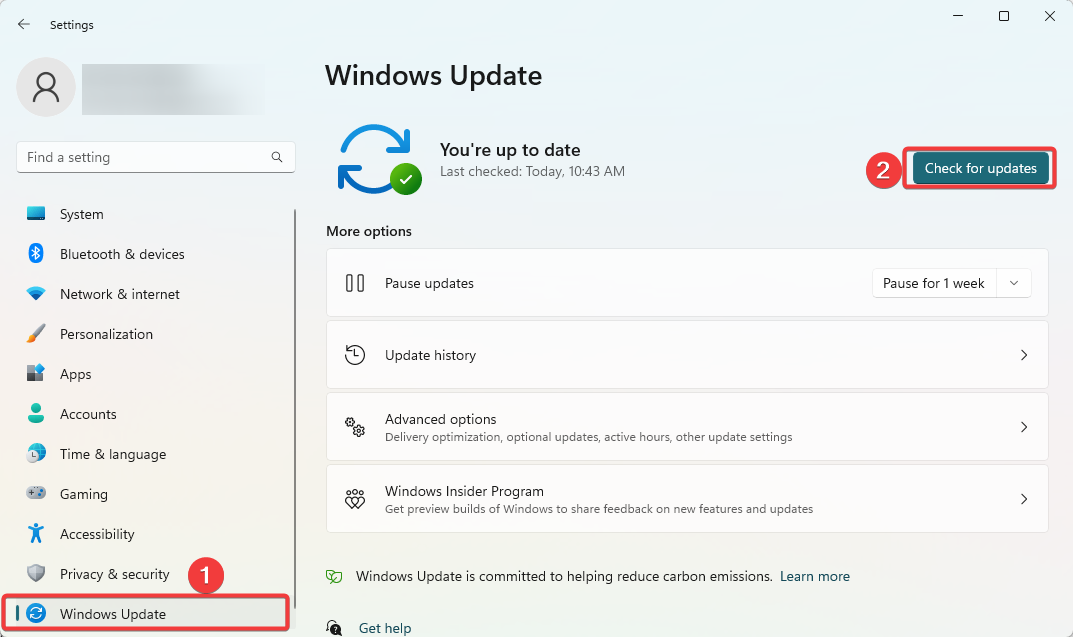
- Du må kanskje starte datamaskinen på nytt.
Oppdatering av Windows kan stoppe kommandoprompt-krasj ved å installere de nyeste sikkerhetsoppdateringene og feilrettingene som Microsoft kan ha gitt ut.
Disse oppdateringene kan løse kjente problemer som forårsaker kommandopromptkrasj, inkludert problemer med systemfiler eller drivere. I tillegg kan oppdateringer legge til nye funksjoner og forbedringer som kan forbedre den generelle stabiliteten og ytelsen til operativsystemet, noe som også kan bidra til å forhindre kommandoprompt-krasj.
Det er imidlertid verdt å merke seg at oppdateringer også kan introdusere nye feil, så det er viktig å holde systemet oppdatert og en sikkerhetskopi i tilfelle noe går galt.
2. Oppdater drivere
- Høyreklikk på Start menyen og velg Enhetsbehandling.
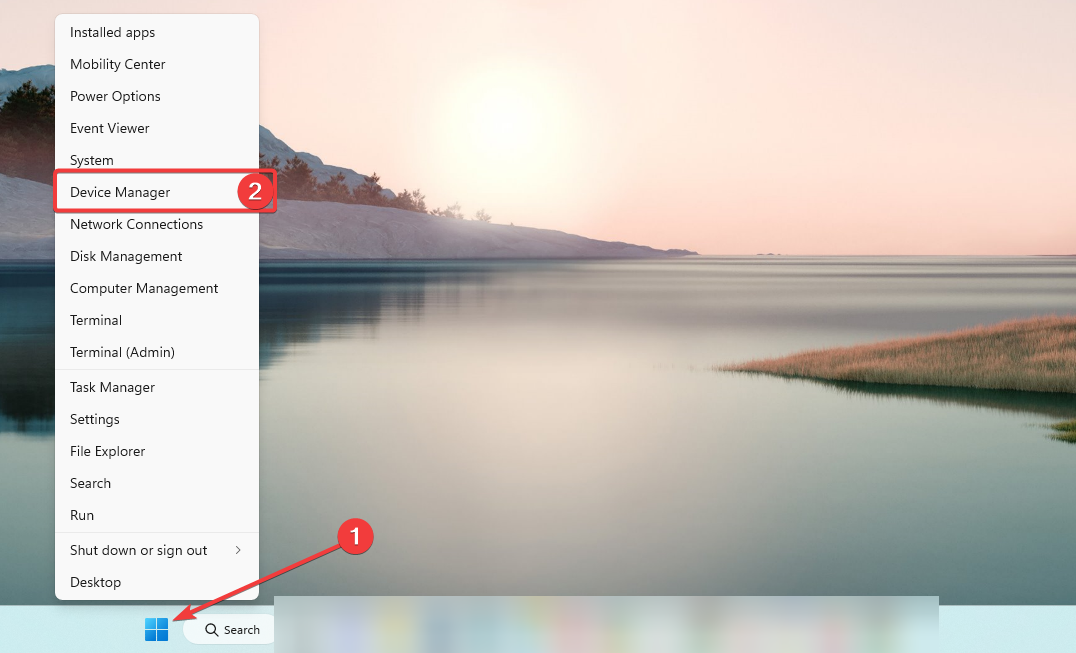
- Utvid en kategori, høyreklikk på driveren og velg Oppdater driveren.
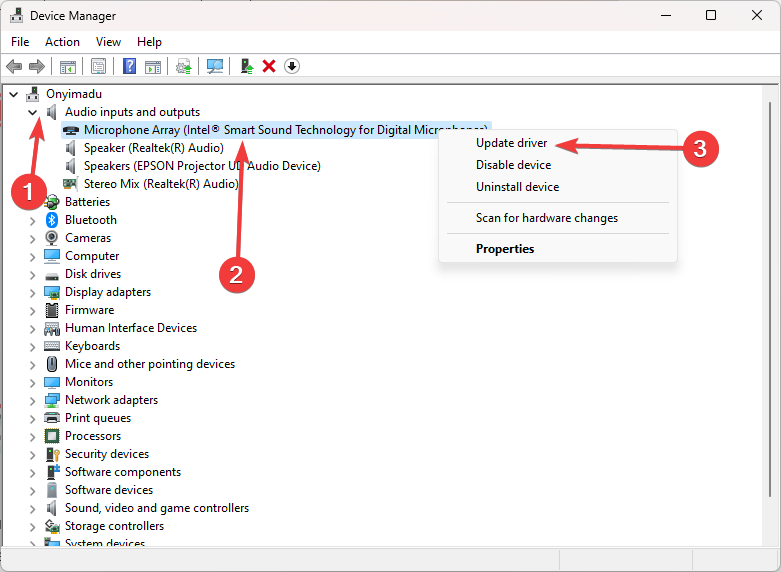
- Plukke ut Søk automatisk etter drivere.

Du kan spare tid ved å automatisere denne prosessen ved å bruke tredjeparts driveroppdateringsprogramvare.
Eksperttips:
SPONSERT
Noen PC-problemer er vanskelige å takle, spesielt når det kommer til ødelagte depoter eller manglende Windows-filer. Hvis du har problemer med å fikse en feil, kan systemet ditt være delvis ødelagt.
Vi anbefaler å installere Restoro, et verktøy som skanner maskinen din og identifiserer hva feilen er.
Klikk her for å laste ned og begynne å reparere.
Oppdatering av drivere kan bidra til å forhindre tilfeldige kommandoprompt-krasj på Windows 11 fordi nyere drivere kan inneholde feilrettinger og kompatibilitetsoppdateringer som kan løse problemer som forårsaker krasj.
I tillegg kan nye drivere ha forbedret ytelse og stabilitet som kan bidra til å forhindre at krasj oppstår.
En av de mest pålitelige tredjeparts driveroppdateringsprogramvarene er DriverFix fordi den har automatisk funksjonalitet for å oppdage utdaterte eller manglende drivere og finne de siste oppdateringene fra sin database.

DriverFix
Spar tid og krefter og la DriverFix finne de siste oppdateringene for driverne dine.
3. Skann etter skadelig programvare
- trykk Windows nøkkel, skriv Windows sikkerhet, og velg Windows-sikkerhet app.
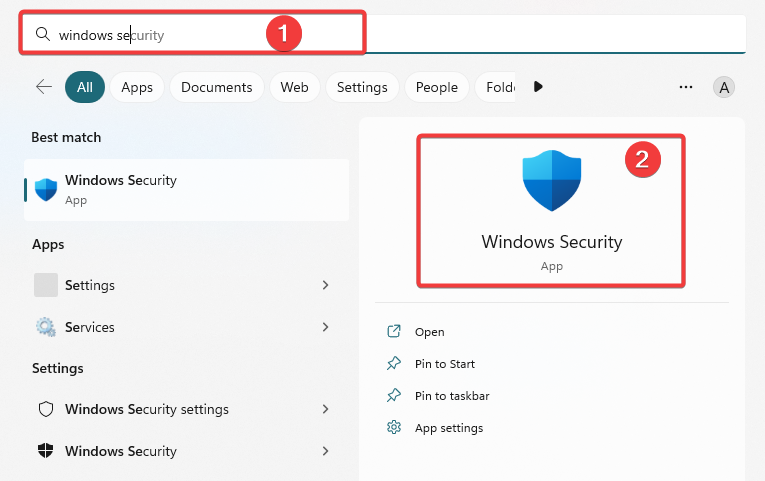
- Klikk på Virus- og trusselbeskyttelse.

- Plukke ut Skannealternativer.
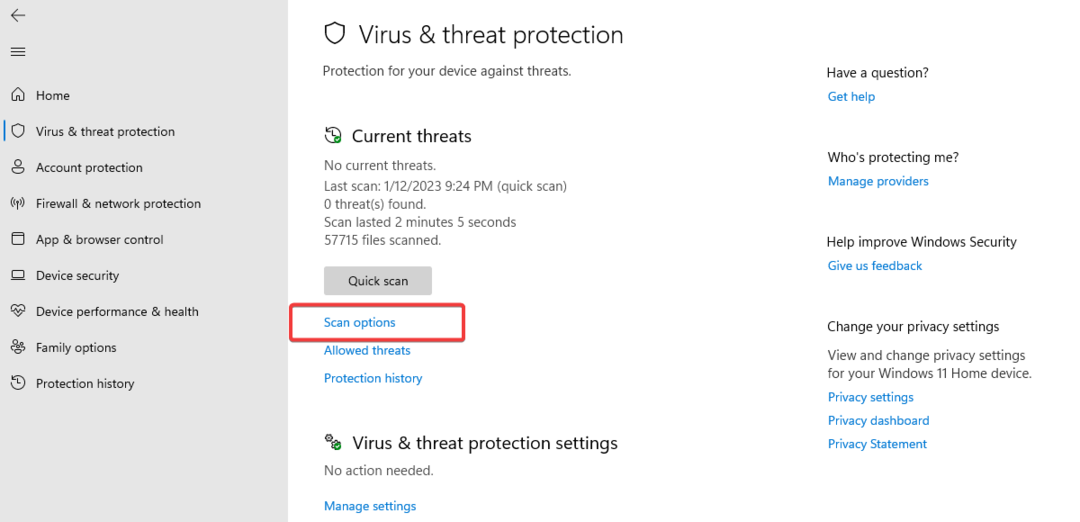
- Plukke ut Full skanning og klikk på Skann nå knapp.
En skadelig programvare eller virusinfeksjon kan føre til at ledeteksten krasjer. Du bør bruke en anerkjente antivirusprogram for å skanne datamaskinen og fjerne eventuell skadelig programvare eller virus som blir funnet.
4. Avinstaller konfliktskapende programvare
- trykk Windows + R, skriv inn kontrollpanel og trykk Tast inn.
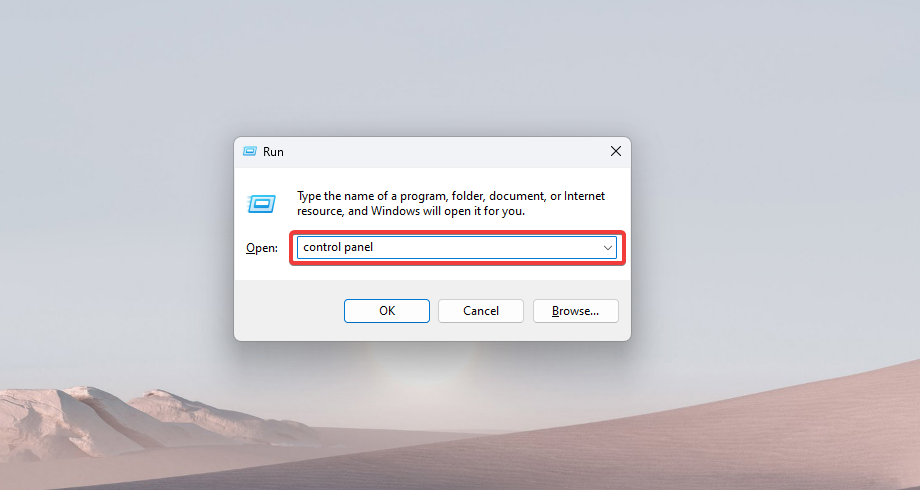
- Velg Avinstaller et program alternativ.
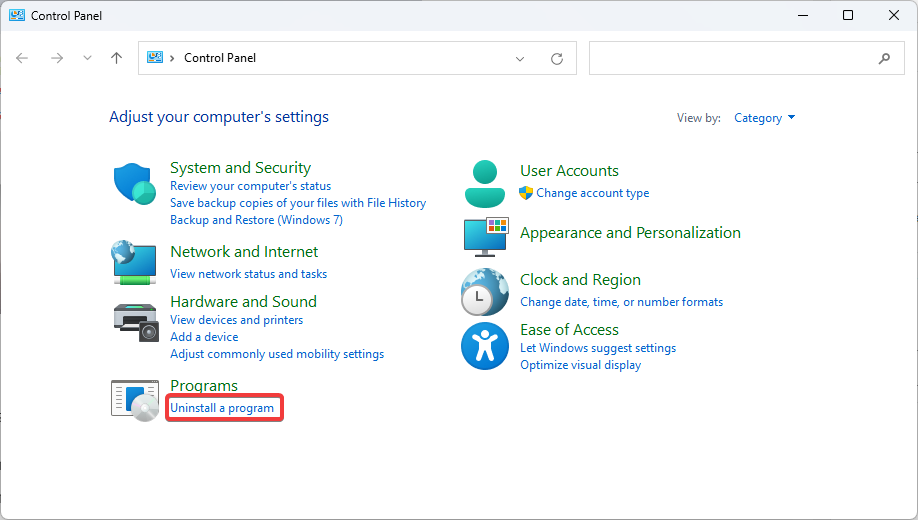
- Klikk på programmet du ønsker å avinstallere fra programlisten og velg Avinstaller alternativ.
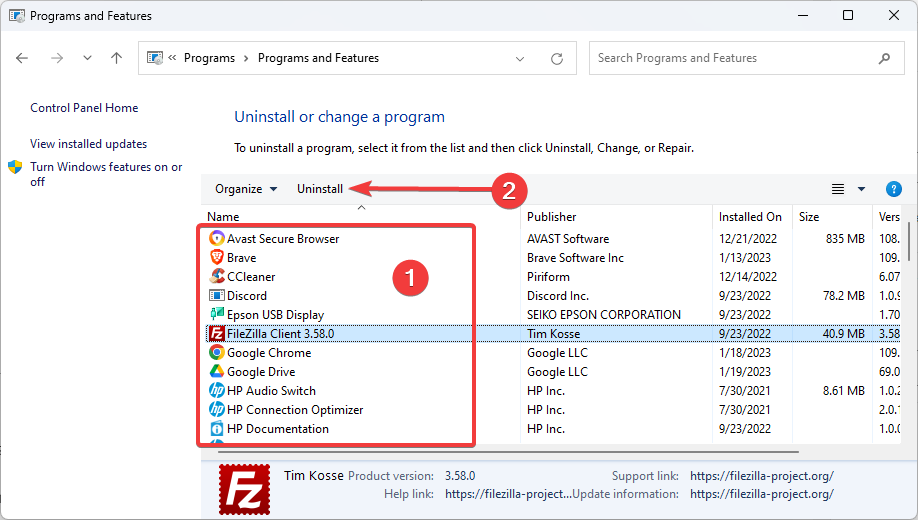
- Til slutt følger du ledeteksten for å fullføre avinstalleringen.
Avinstallering av konfliktskapende programvare kan bidra til å stoppe CMD-krasj fordi programvarekonflikter kan forårsake problemer som kan føre til krasj. Når to eller flere programmer konkurrerer om ressurser eller får tilgang til de samme filene eller innstillingene, kan det forårsake feil eller krasjer.
Avinstallering av et av de motstridende programmene kan frigjøre ressurser og løse konflikten, og forhindre krasj. I tillegg kan programvare noen ganger være utdatert og inkompatibel med gjeldende versjon av Windows eller annen installert programvare; avinstallering kan bidra til å fjerne problemet.
- UsbHub3.sys blåskjermfeil: årsaker og hvordan du fikser
- Slik fikser du filsystemfeil (-2147219195)
- Denne operasjonen krever en interaktiv vindusstasjon [Fix]
- Feil 0x8004100e: Hva er det og hvordan fikser det
- Slik fikser du Docker Desktop Starting Forever på Windows 11
5. Feilsøk med PowerShell
- trykk Windows nøkkel, skriv kraftskall, og klikk på Kjør som administrator alternativ.
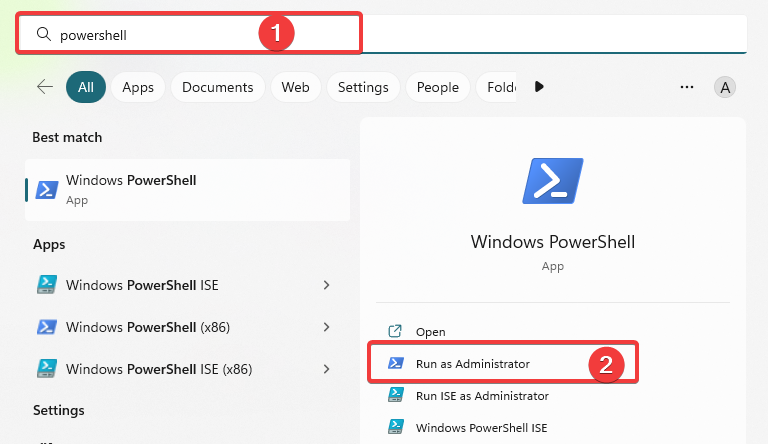
- Skriv manuset nedenfor og trykk Tast inn.
Get-AppXPackage -AllUsers -Name Microsoft. WindowsTerminal - Avslutt PowerShell og se om krasjene fortsetter.
6. Tilbakestill eller installer Windows på nytt
Tilbakestille eller installere Windows på nytt kan stoppe CMD-krasj ved å erstatte eventuelle ødelagte eller manglende systemfiler som kan forårsake krasj.
I tillegg kan den også fjerne skadelig programvare eller programvarekonflikter som kan forårsake krasj. Det er imidlertid viktig å merke seg at det kanskje ikke er den eneste løsningen for kommandoprompt-krasj, og det er viktig å prøve å identifisere årsaken til krasj før du tyr til å tilbakestille eller installere på nytt Windows.
Avslutningsvis, hvis du står overfor dette problemet på Windows 11, kan du prøve noen av løsningene nevnt i denne artikkelen.
Disse løsningene inkluderer kjøring av systemfilkontrollen, oppdatering av drivere og skanning av datamaskinen for skadelig programvare. Hvis problemet vedvarer, kan du også prøve å tilbakestille eller installere Windows 11 på nytt.
Husk alltid å sikkerhetskopiere viktige filer før du gjør endringer i systemet. Hvis du fortsatt har problemer, er det best å søke hjelp fra en profesjonell eller kontakte Microsofts kundestøtte. Du kommer tilbake til å bruke ledeteksten med riktig løsning.
Har du fortsatt problemer? Løs dem med dette verktøyet:
SPONSERT
Hvis rådene ovenfor ikke har løst problemet, kan PC-en oppleve dypere Windows-problemer. Vi anbefaler laster ned dette PC-reparasjonsverktøyet (vurdert Great på TrustPilot.com) for enkelt å løse dem. Etter installasjonen klikker du bare på Start søk og trykk deretter på Reparer alle.
